Как учитывать зарплату сотрудникам
Почти в каждой организации сотрудники получают зарплату — это вознаграждение за их труд. Чаще всего зарплату платят 2 раза в месяц, и она делится на две части — оклад и бонус или KPI.
Давайте разберемся, как корректно отмечать начисление зарплаты в Adesk. Рассмотрим ниже, что для этого нужно сделать.
Учёт ЗП через контрагентов и начисления в операциях
1. Корректно организовать справочник сотрудников в Adesk
Для того, чтобы корректно вести зарплаты, в разделе Настройки → Ваш бизнес → Группы контрагентов следует завести группу Сотрудники или несколько групп, если вам требуется группировка по отделам:
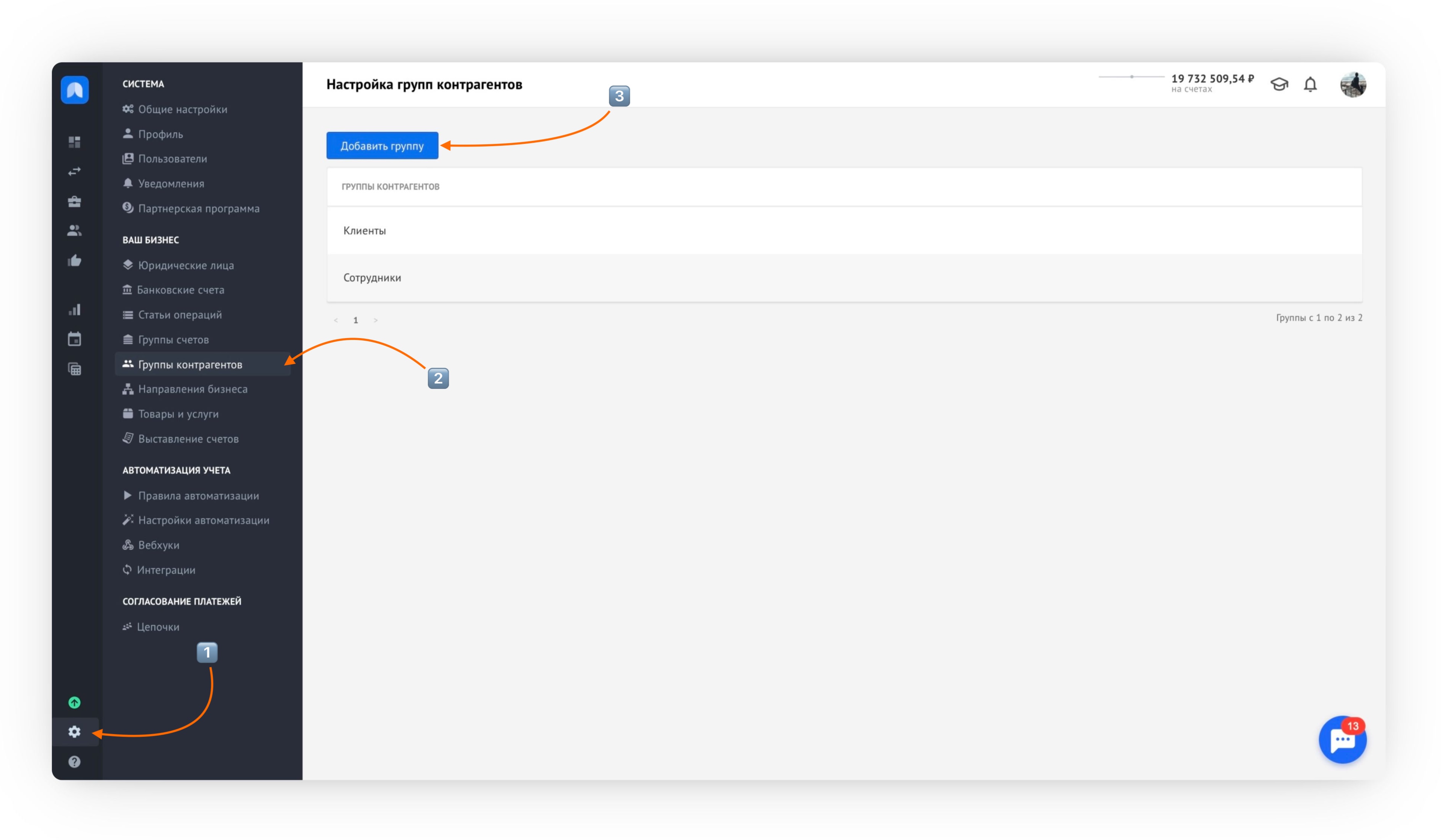
Если вам не нужно разделение по отделам, можете провести разделение по типам зарплаты: например, выделить отдельно категории сотрудников, которые находятся в штате, и которые получают зарплату «в серую», или вовсе работают с вами в качестве самозанятых или индивидуальных предпринимателей.
⚠️ Важно:
Группировка сотрудников во вкладке контрагенты должна быть хотя бы минимальная в виде одной-единственной группы «Сотрудники»
2. Корректно отображать начисления заработной платы
🔎 Дано:
Компания платит зарплату двумя частями:
- 20 числа — аванс 30% от оклада за текущий месяц
- 5 числа — окончательный расчет 70% от оклада + выплата бонуса за предыдущий месяц.
Давайте рассмотрим это на примере сотрудника отдела маркетинга, его оклад составляет 60 000₽, а kpi составляет 30 000₽
1. День выплаты аванса
Аванс — это часть заработной платы, которую работодатель выплачивает работнику за первую половину месяца. Чаще всего в 20-х числах текущего месяца выплачивается аванс за текущий месяц.
Итак, 20-го числа у нас после синхронизации с банком появится операция по выплате аванса. Эту операцию можно также добавить вручную:

При раскрытии эта операция будет выглядеть следующим образом:
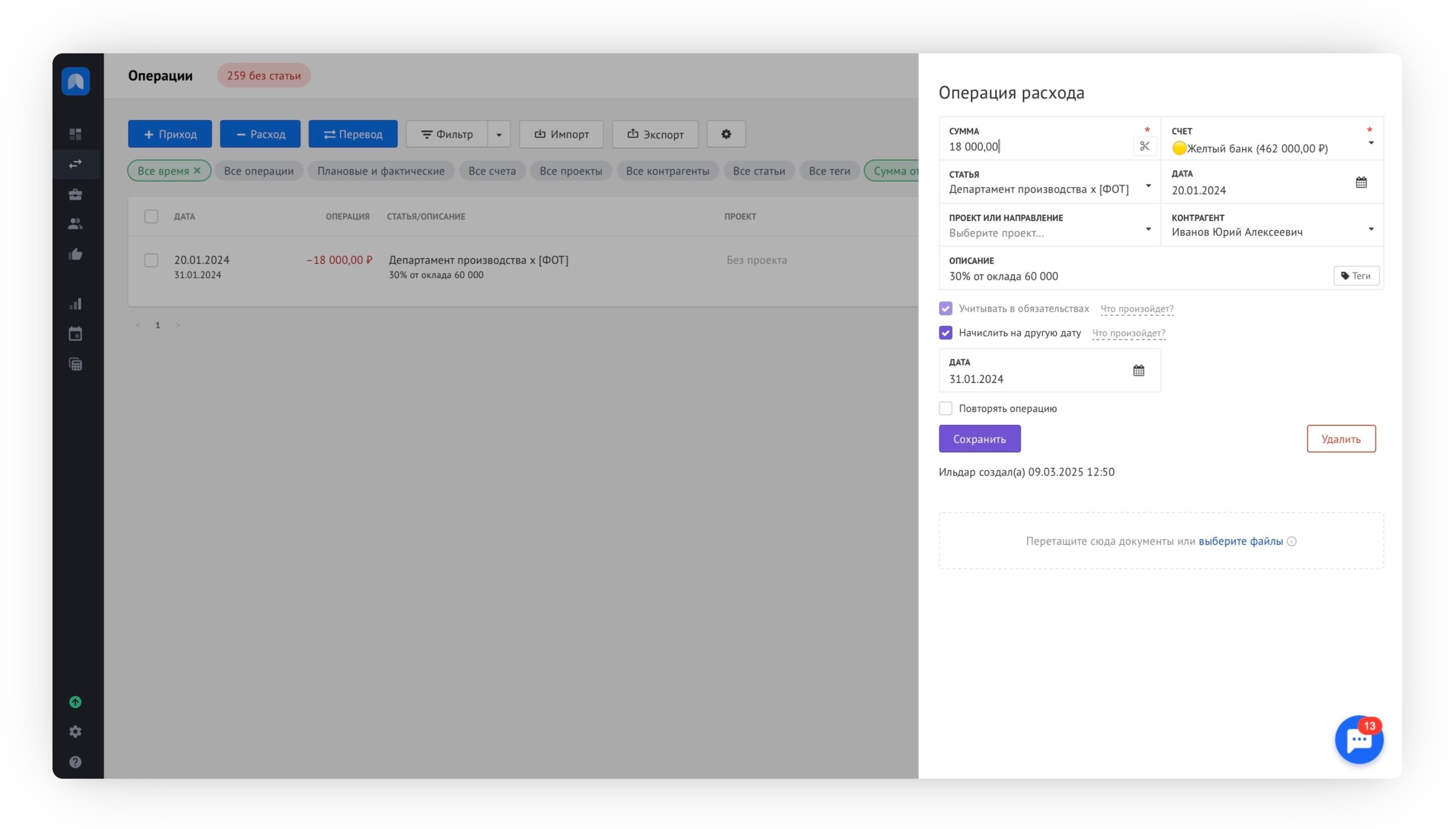
Разберем, что нужно указывать на экране.
1. Укажите теги, можно использовать «Аванс», «Окончательная оплата», «ФОТ», чтобы быстро выбирать необходимый набор операций, независимо от статьи и даты: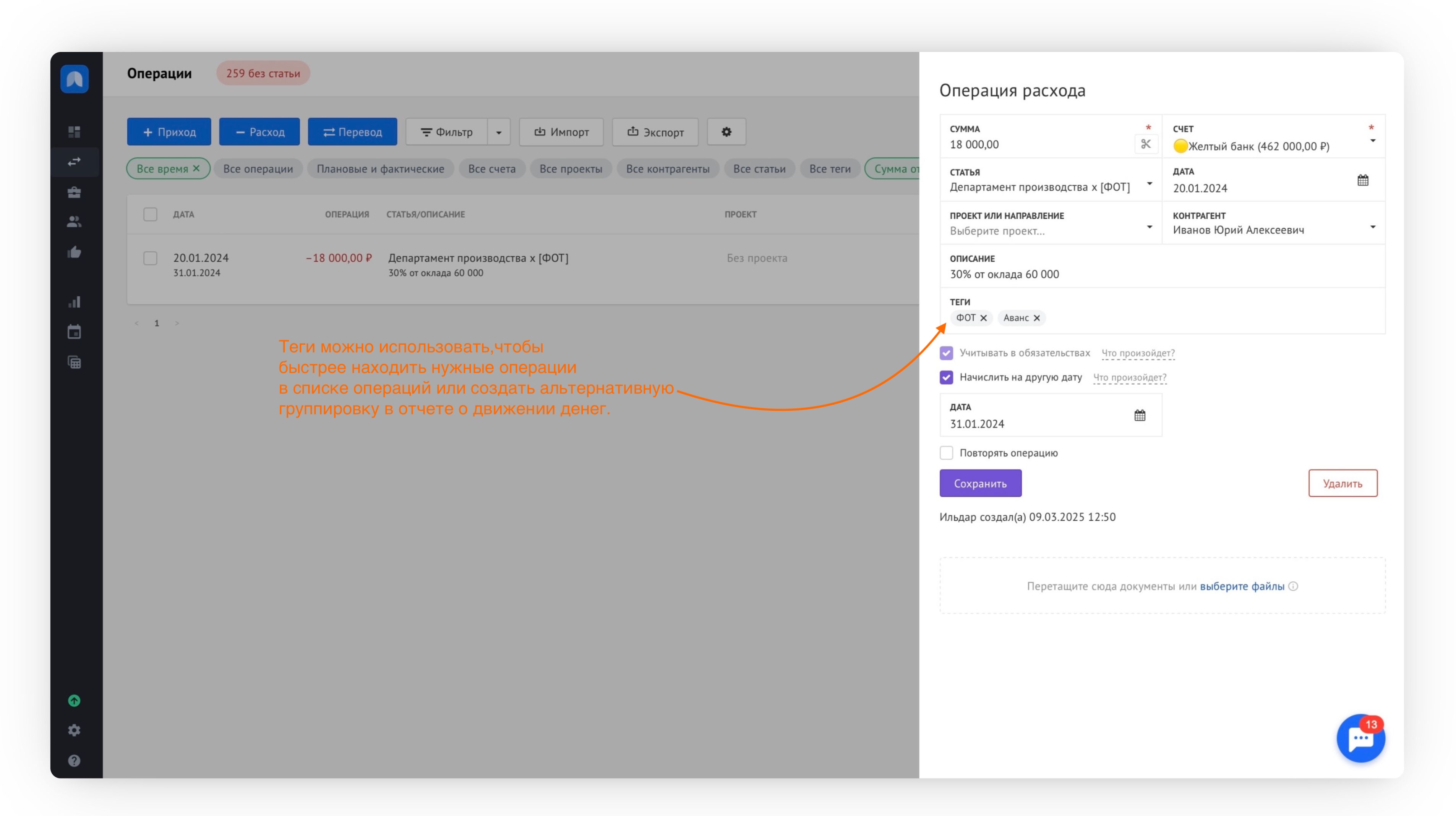
Поскольку аванс — это лишь предоплата за работу (сотрудник еще не заработал), нам необходимо использовать правильную дату начисления:
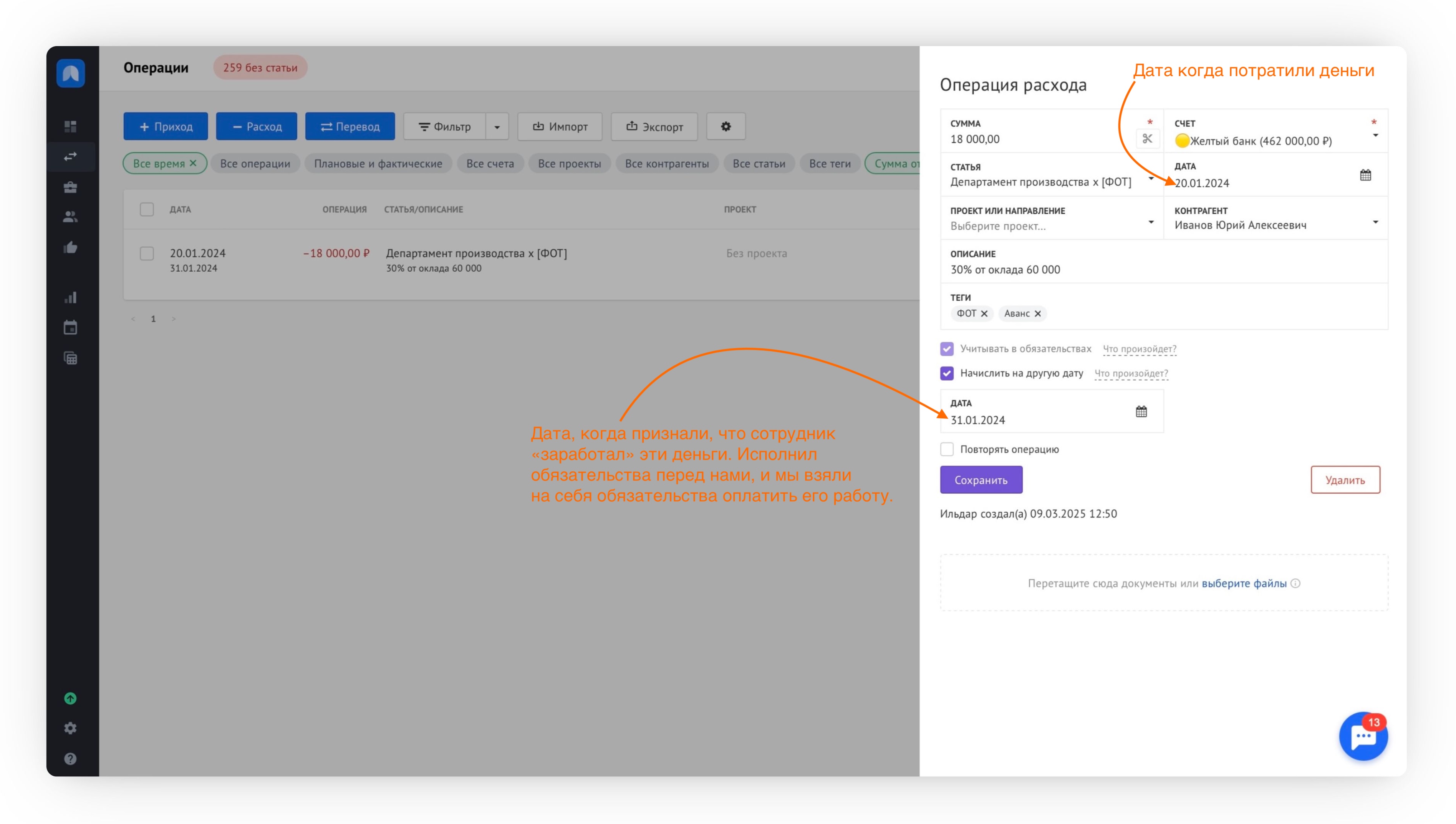
⚠️ Важно:
Дата начисления указывается датой того месяца, за который вы выплачиваете зарплату. Если 5-го февраля вы выплачиваете зарплату за январь, то у такой операции дата начисления будет 31-го января.
Так зарплата будет учтена правильно и отнесется к расходам января в отчете о прибылях и убытках.
2. День выплаты окончательного расчета
В нашем примере 5-го числа — это окончательный расчет 70% от оклада + выплата бонуса за предыдущий месяц (в нашем примере —30 000₽).
Созданная в этот день операция будет выглядеть следующим образом:

Внутри тоже произошли изменения, обратите внимание на теги и дату начисления:
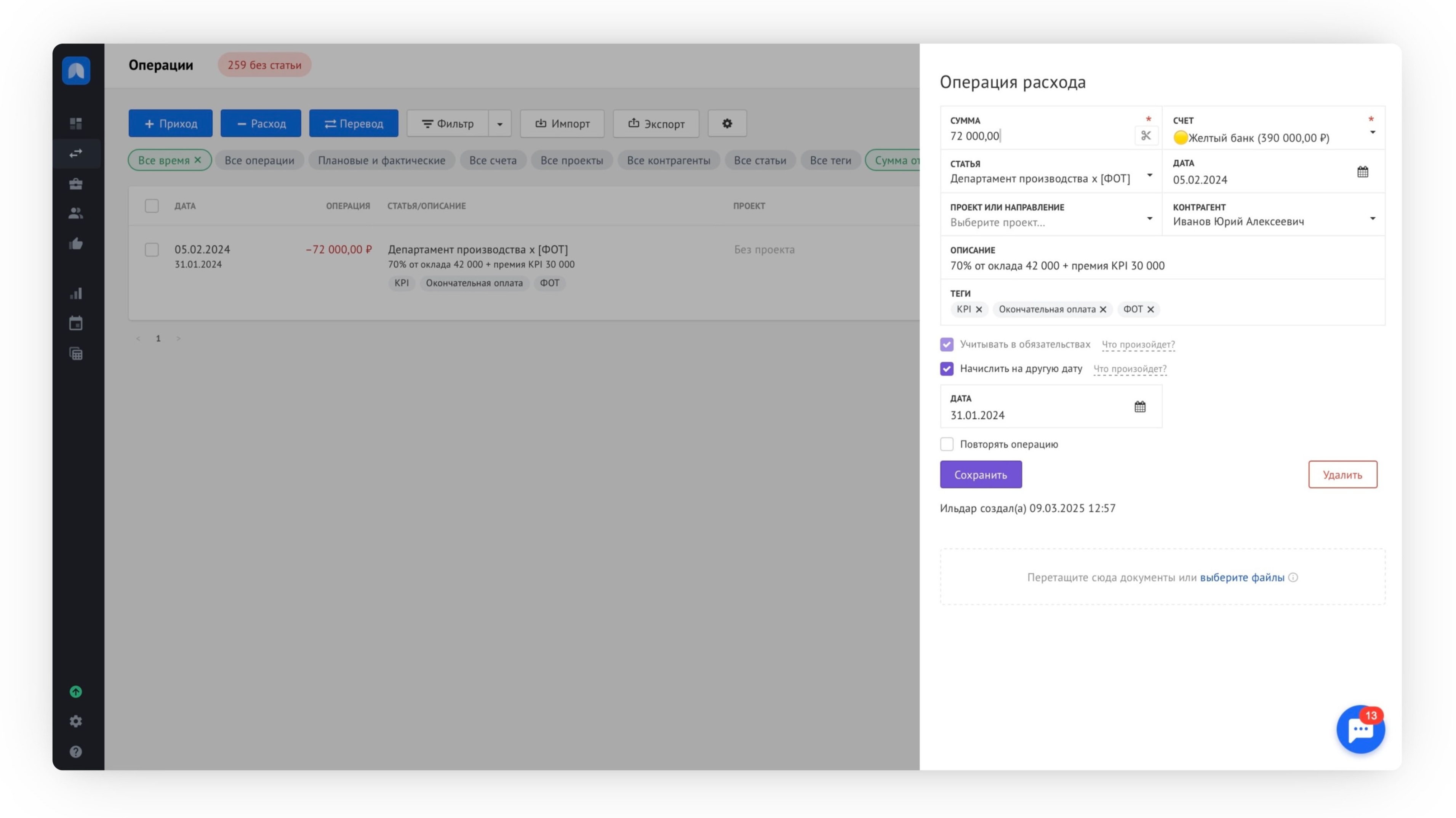
Дата начисления все так же показывает предыдущий месяц (январь), хотя физически деньги мы тратим в феврале.
💡 Рекомендация:
В идеале, операцию по выплате окончательного расчёта за следующий месяц рекомендуется создавать в последний день месяца (30-31-го числа) с датой выплаты 5-10-го следующего месяца. Так, у вас уже 1-го числа будет пригодный к анализу комплект отчетности, и вам не придётся ждать, пока выплата пройдет фактически. Но для этого придется организовать начисление зарплат в последние дни текущего месяца.
Такой подход позволит видеть корректную дебиторскую или кредиторскую задолженность перед сотрудником в его карточке в разделе Контрагенты:
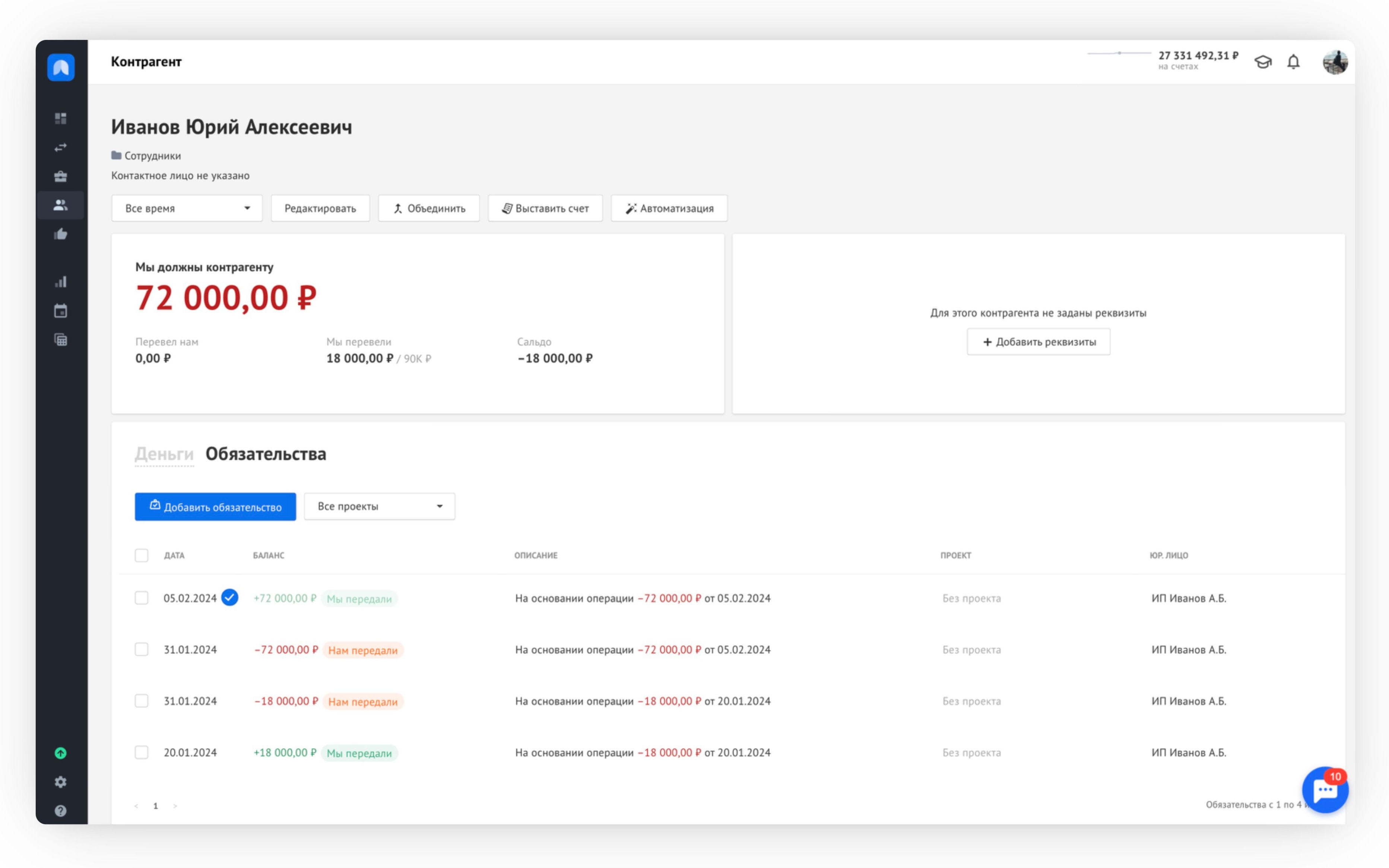
Так, например, 1-го февраля будет выглядеть карточка контрагента, с которым мы разбирали пример. Долг в 72 000₽ будет погашен, когда мы произведем расчёт 5-го февраля.
При этом в отчете о прибылях и убытках, вся сумма расходов корректно учтена в январе:
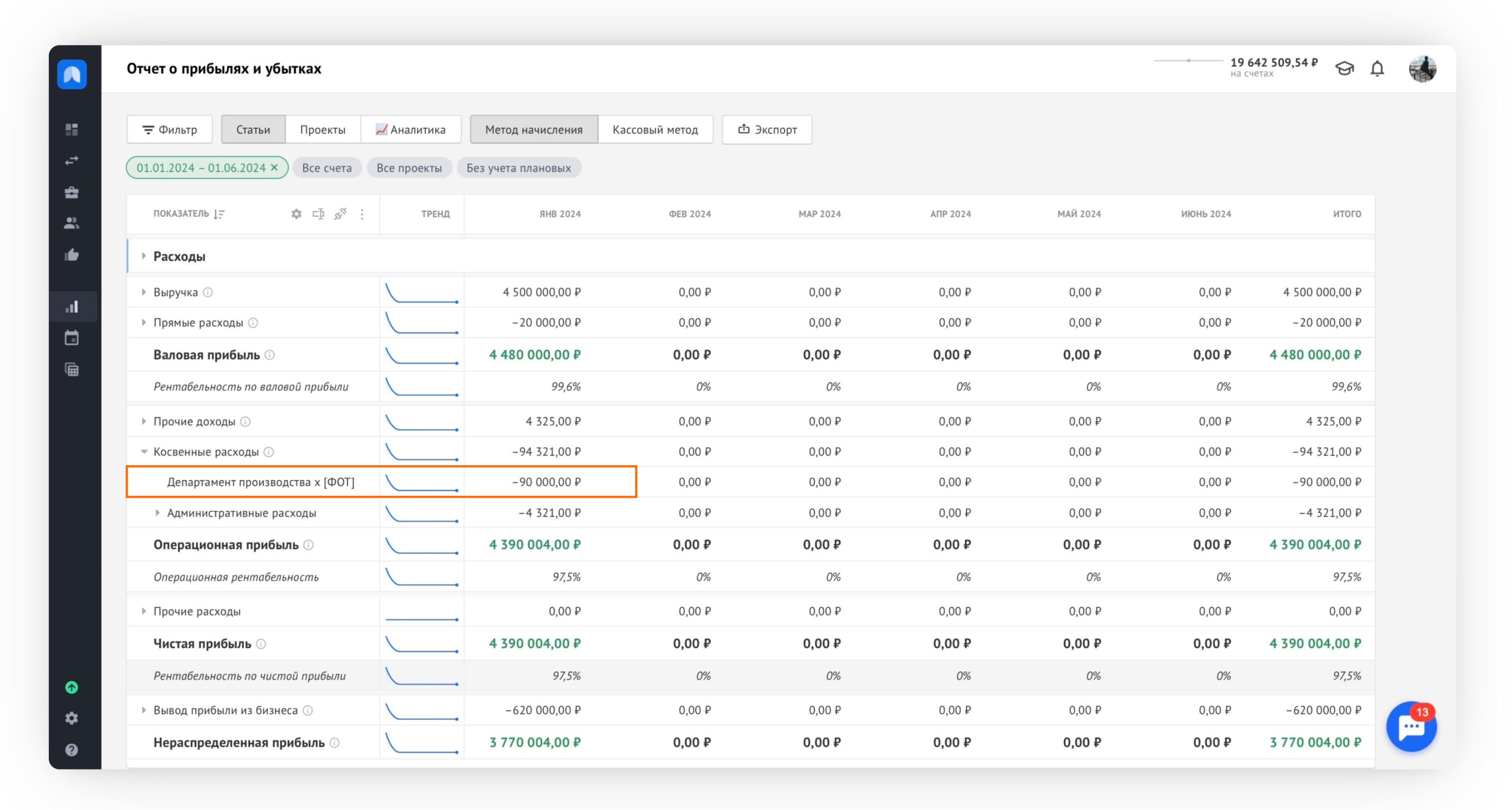
А в отчете о движении денег операции отражены и в январе, и в феврале:
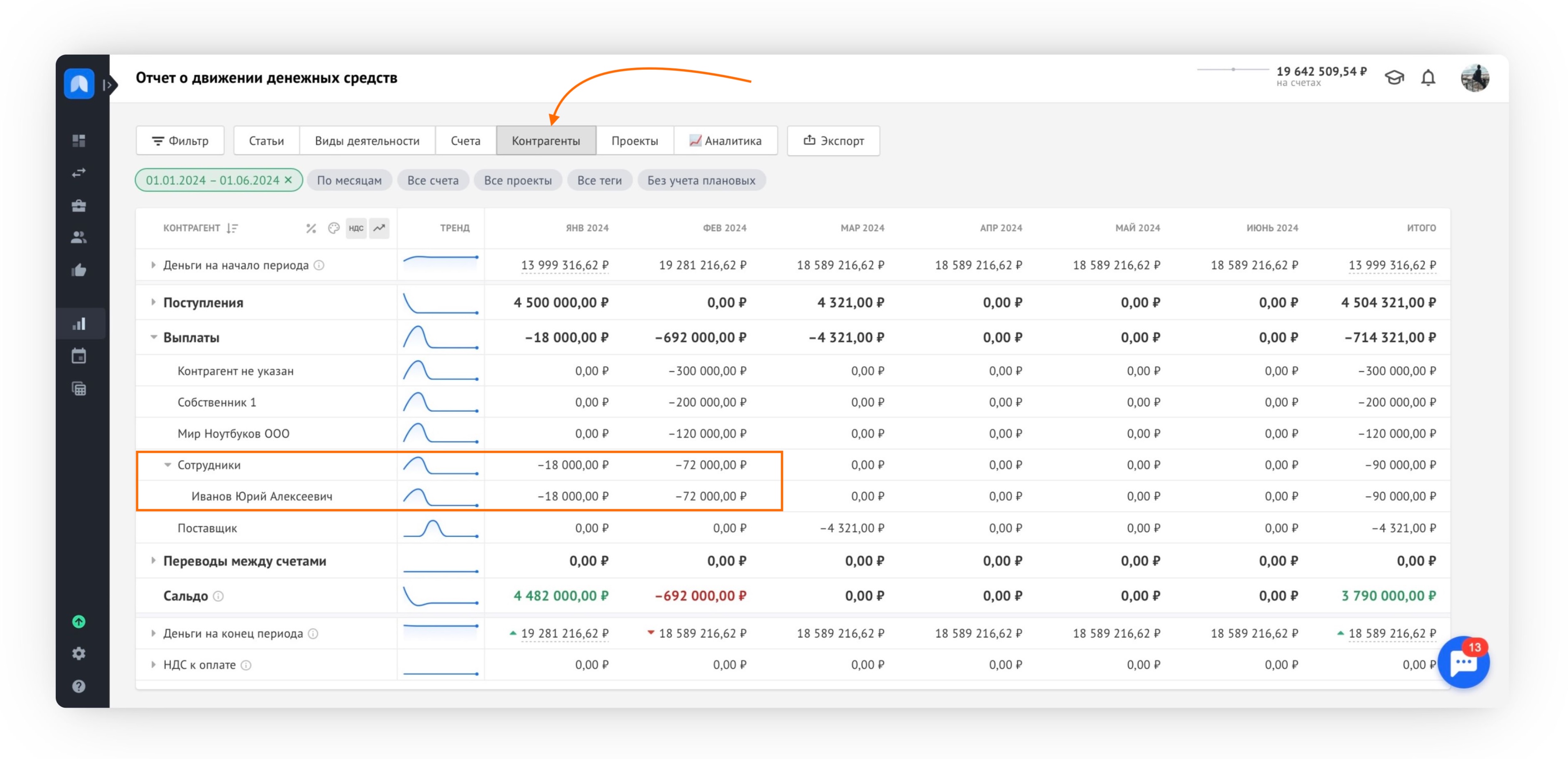
Для необходимой детализации можете использовать фильтры по контрагенту, счёту или нужным вам тегам.
Как отображать выплаты по зарплатному проекту?
Проблема заключается в том, что зарплатный проект довольно часто в банковской выписке фигурирует одной операцией:

Такая запись не информативна. Из нее непонятно, кому были выплаты, какую часть занимали оклады, какую KPI и на какие подстатьи зарплат приходятся эти суммы.
Для того, чтобы отобразить эту операцию корректно, следует прибегнуть к её разбитию — для этого нужно открыть окно редактирования операции и нажать на ✂️ возле суммы: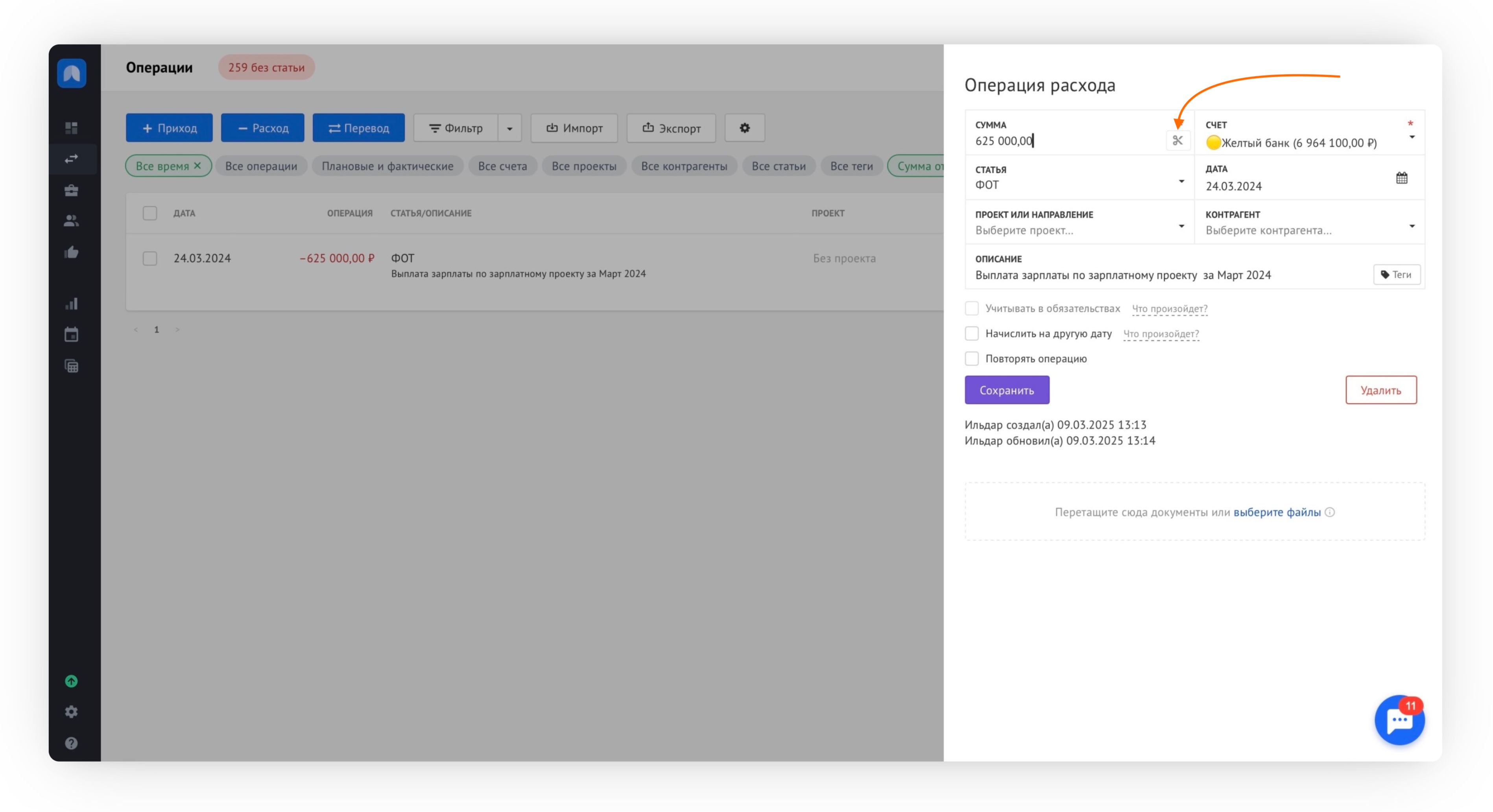
В поле разбиения операции вы можете выбрать конкретные статьи, соотнести суммы на нужные проекты, или разгруппировать так, как вам будет нужно для учета.
Обязательно укажите дату начисления, чтобы корректно отнести сумму в нужный период отчета о прибылях и убытках. Так, например, вы можете суммы аванса начислять на 15-е или 31-е число каждого месяца в зависимости от того, что предусматривает ваша учетная политика:
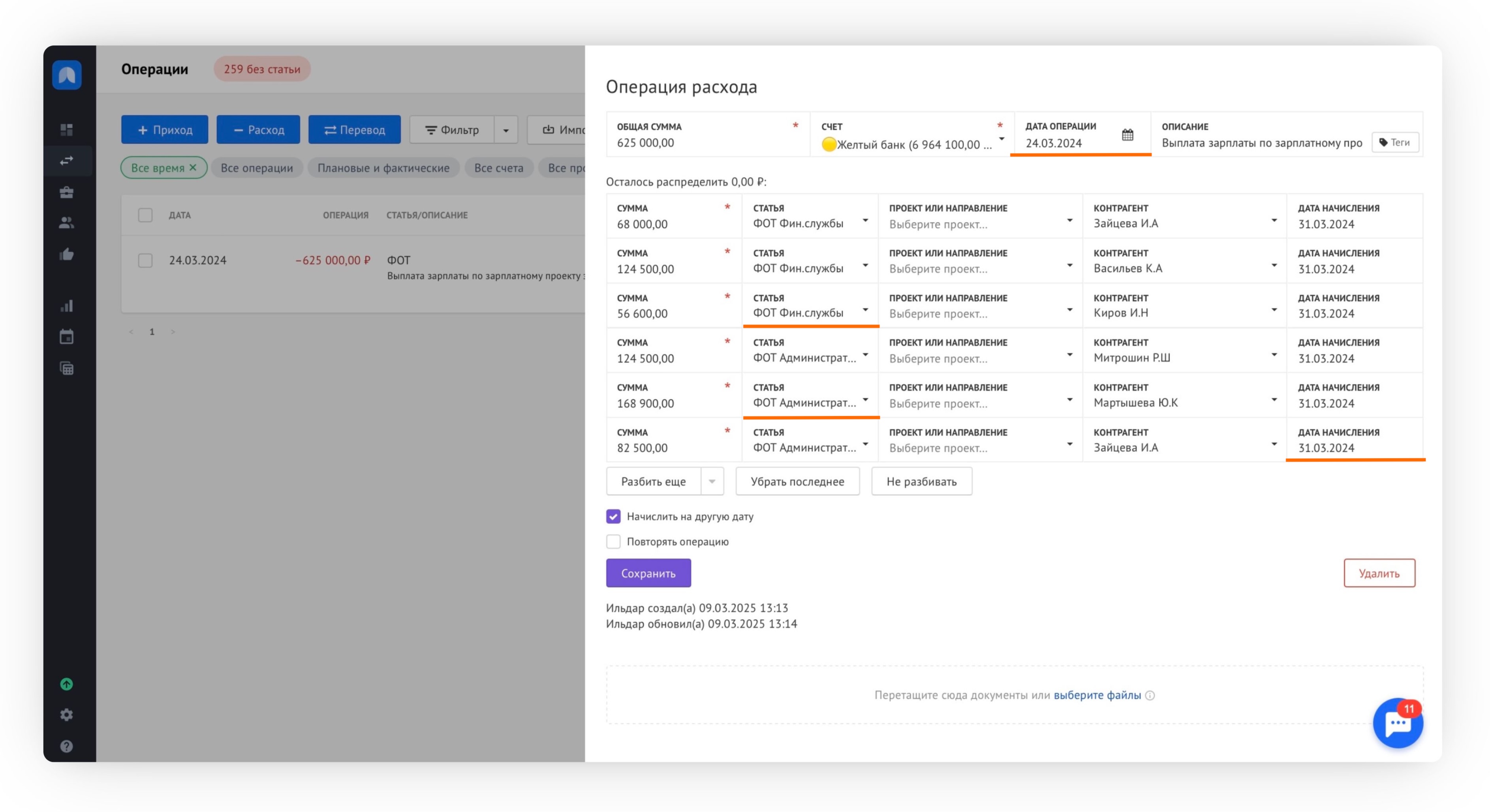
При использовании даты начисления вы сможете корректно видеть, какая задолженность есть у сотрудника перед вами, а какая — у вас перед ним:
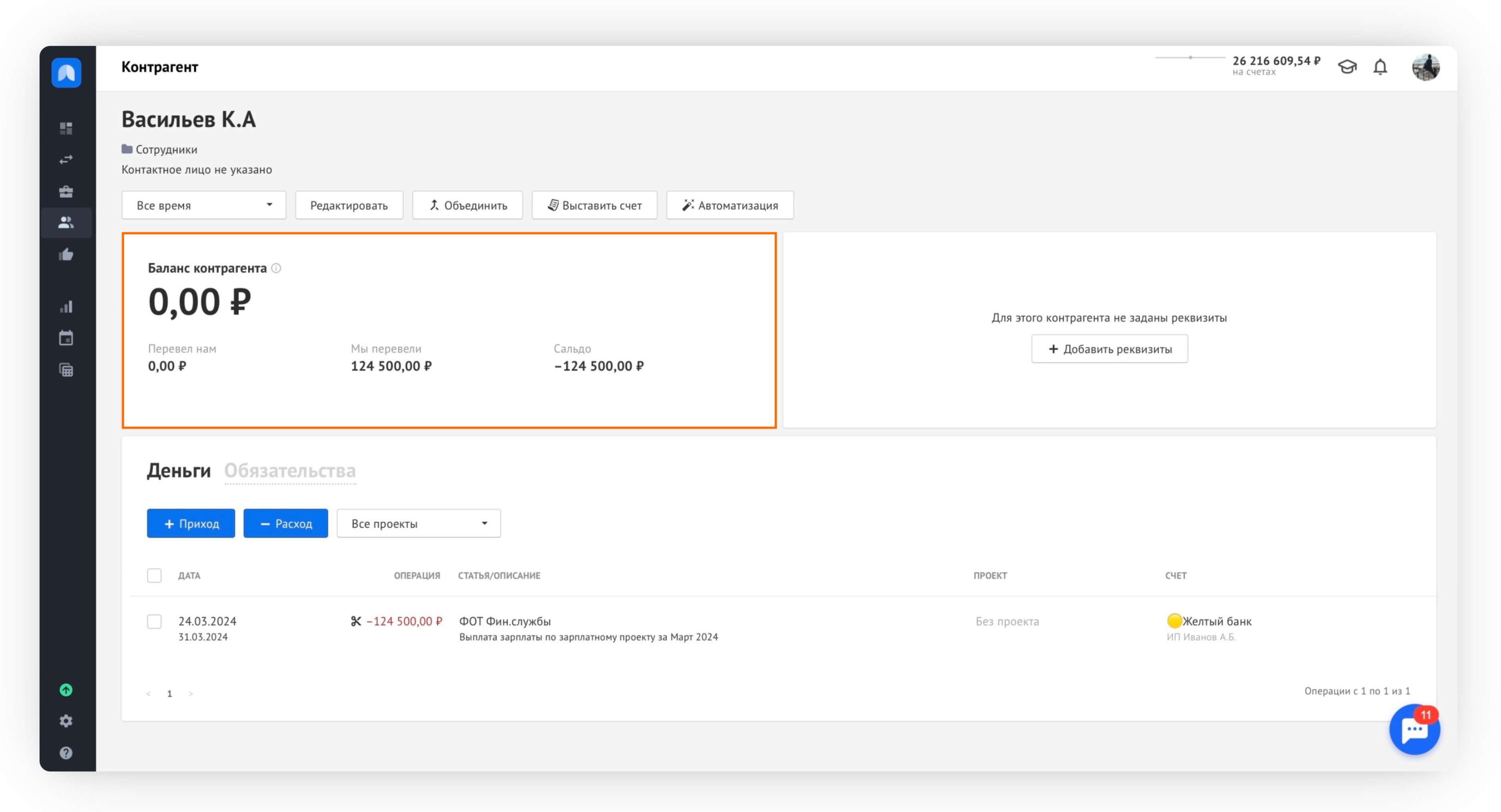
Как лучше организовать справочник статей для учета заработной платы?
Обычно справочник статей рекомендуют делать не слишком узким, и не слишком подробным. Но есть некоторые рекомендации, которые помогут соблюсти этот баланс.
Управленческий учет не имеет строгих правил в отношении справочника статей.
Но даже если и так, в любой компании деятельность можно разделить на 3 больших пласта — административный, коммерческий и производственный.
Поэтому в справочнике расходов можно завести 3 большие группы — административные, коммерческие и производственные, а внутри них уже сделать подгруппы, связанные с фондом оплаты труда.
Например, в группе административных расходов завести группу «ФОТ административного персонала» и там уже сделать статьи «ФОТ управляющих», «ФОТ фин. департамента», «ФОТ службы безопасности» и т.д.
Пример такой разбивки ниже на скриншоте:
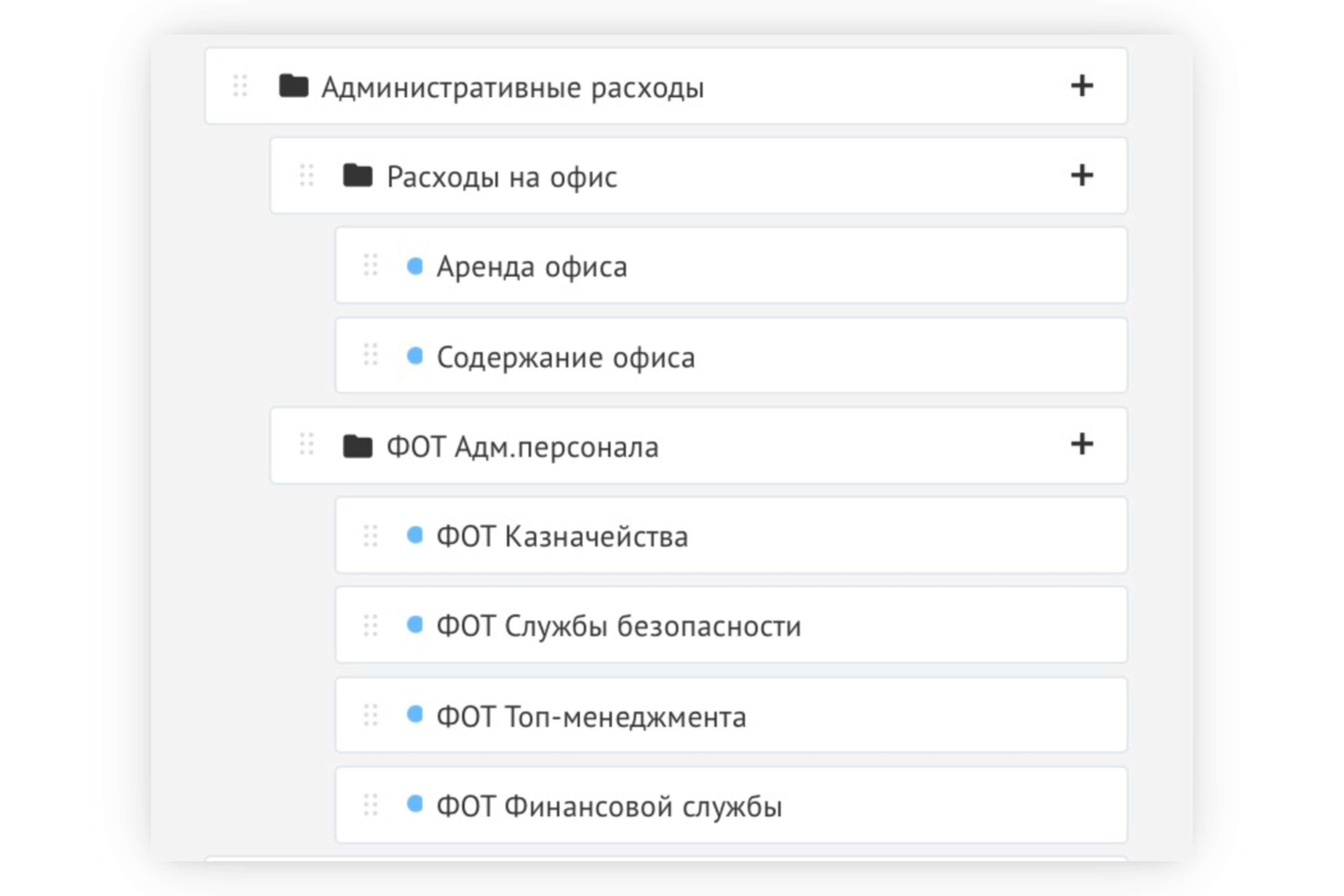
Но в любом случае, ориентируйтесь на то, что справочник статей — вещь, которая помогает вам анализировать то, что происходит с компанией. В связи с этим при проектировании справочника ориентируйтесь на тот уровень детализации, который поможет вам принимать решения и оперативно понимать происходящее в компании, но не будет создавать лишнего информационного шума.
Учёт ЗП через статьи начислений
💡 Мы рассказываем про статьи начислений в отдельной статье, а здесь рассмотрим пример, как можно с их помощью начислять заработную плату.
Как это работает:
- Создадим статью ДДС на выплаты зарплаты:
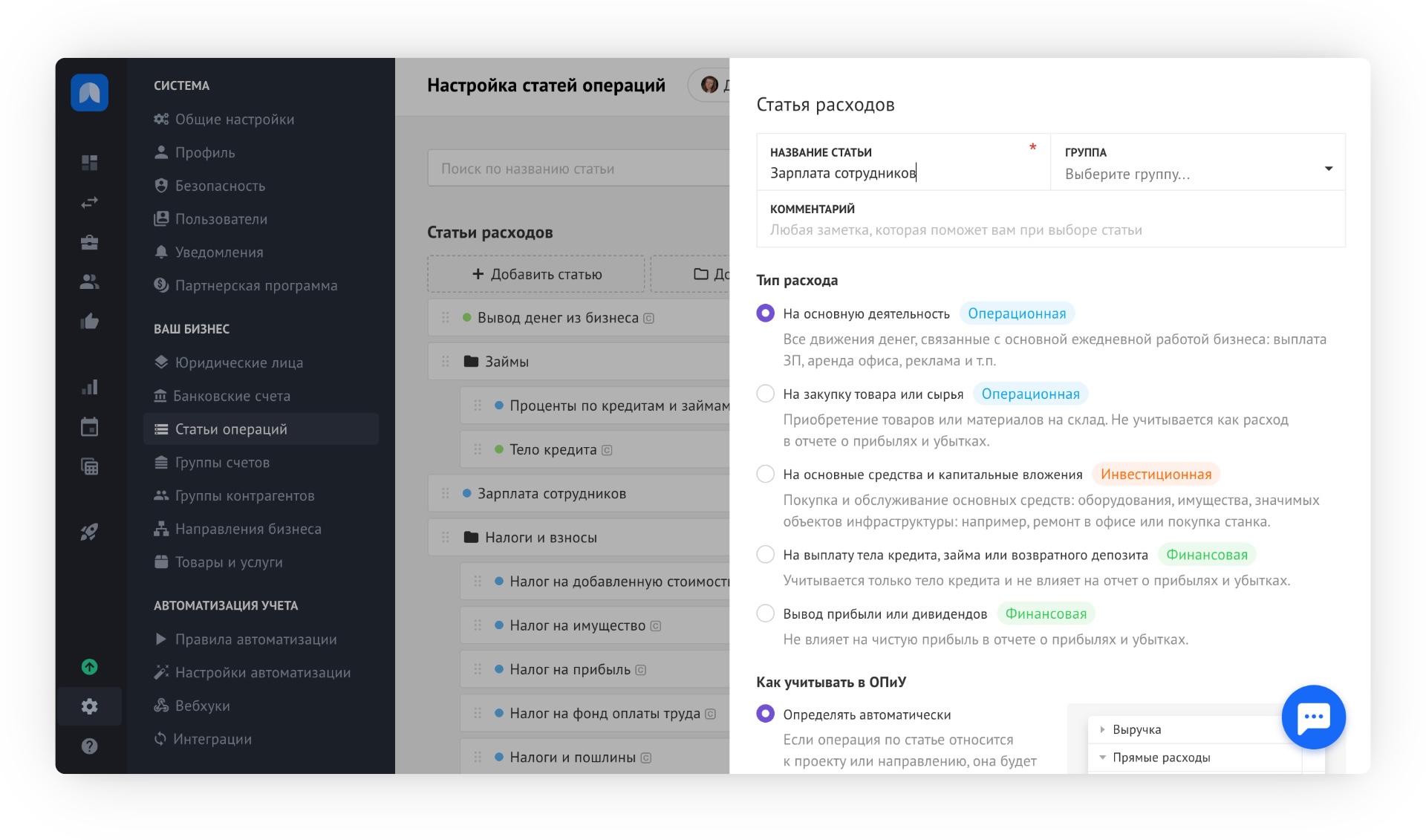
- Представим, что у нас есть выплата аванса за текущий месяц:
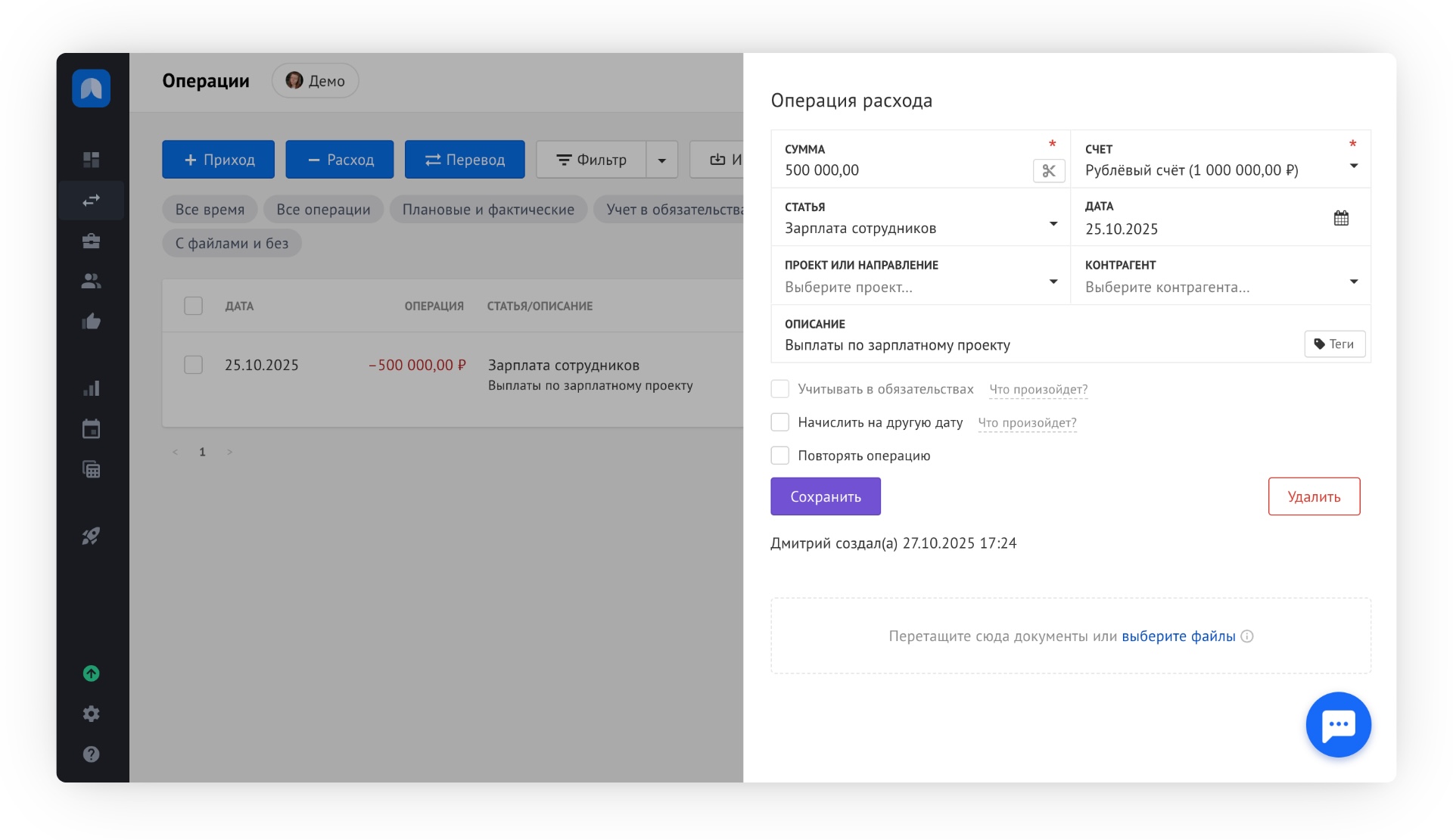
- В ОПиУ видим следующую картину:
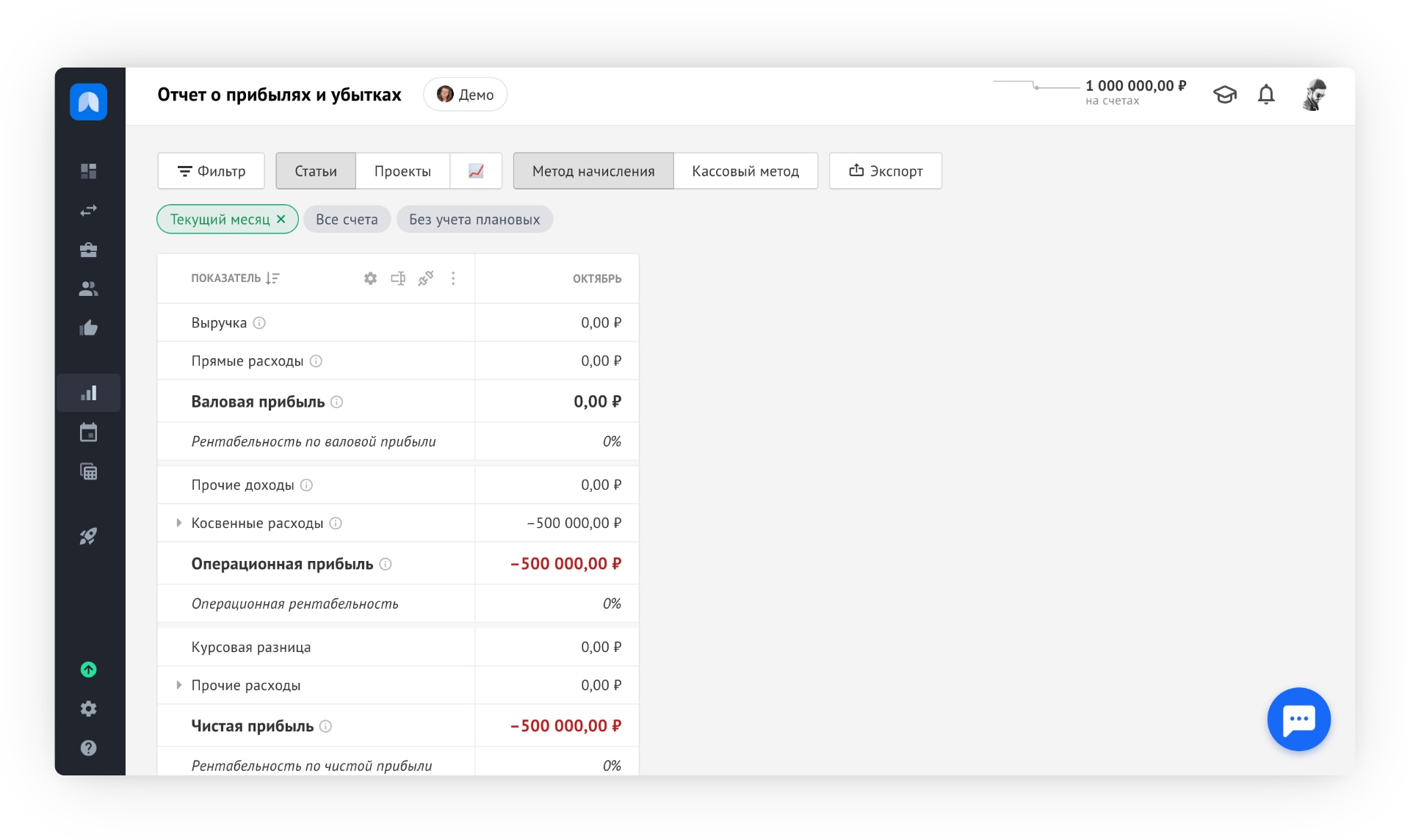
- Сейчас у нас в октябре начислено 500 тыс. рублей из выплаты аванса, но мы хотели бы учесть всю ЗП, детализировав её на отделы. В 1 способе из этой статьи придётся воспользоваться плановыми операциями с подтверждением начисления.
- Создадим несколько статей начислений:
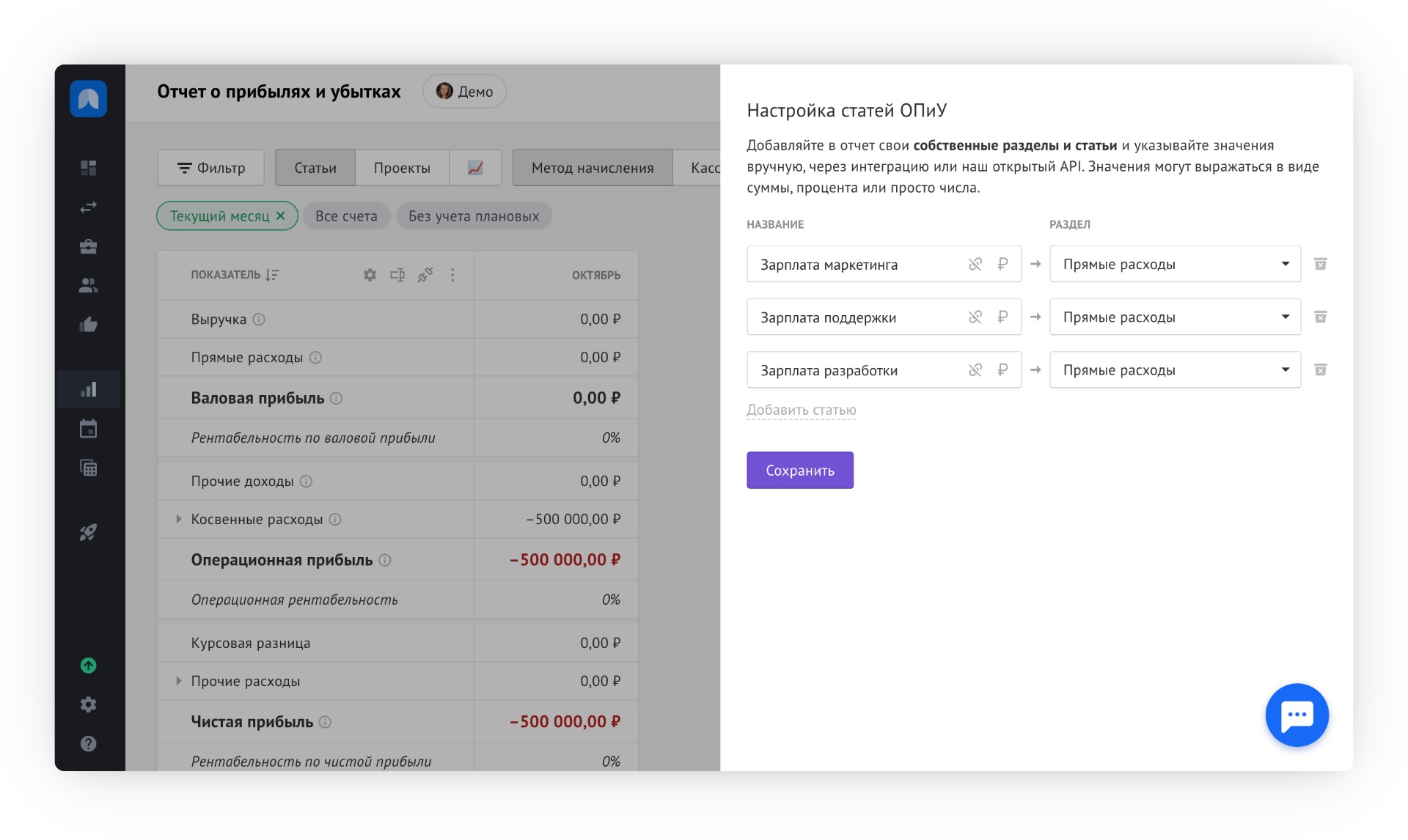
- Свяжем все 3 статьи начислений с нашей статьёй ДДС «Зарплата сотрудников» (а также я сразу распределил статьи начислений в прямые расходы):
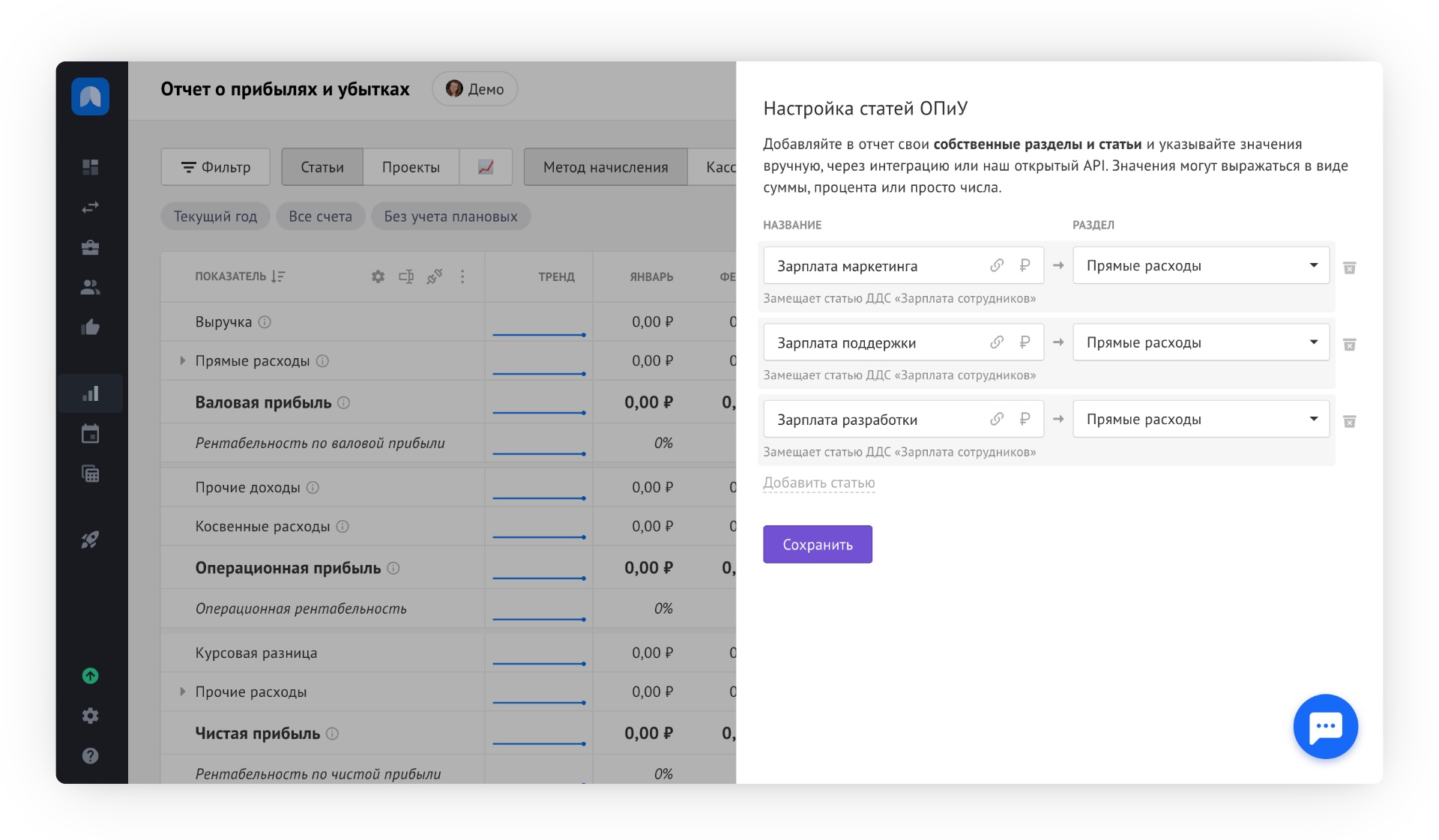
- Перейдём в отчёт о задолженностях и настроим связь между всеми 4 статьями, чтобы задолженности не дублировали друг друга и рассчитывались корректно:
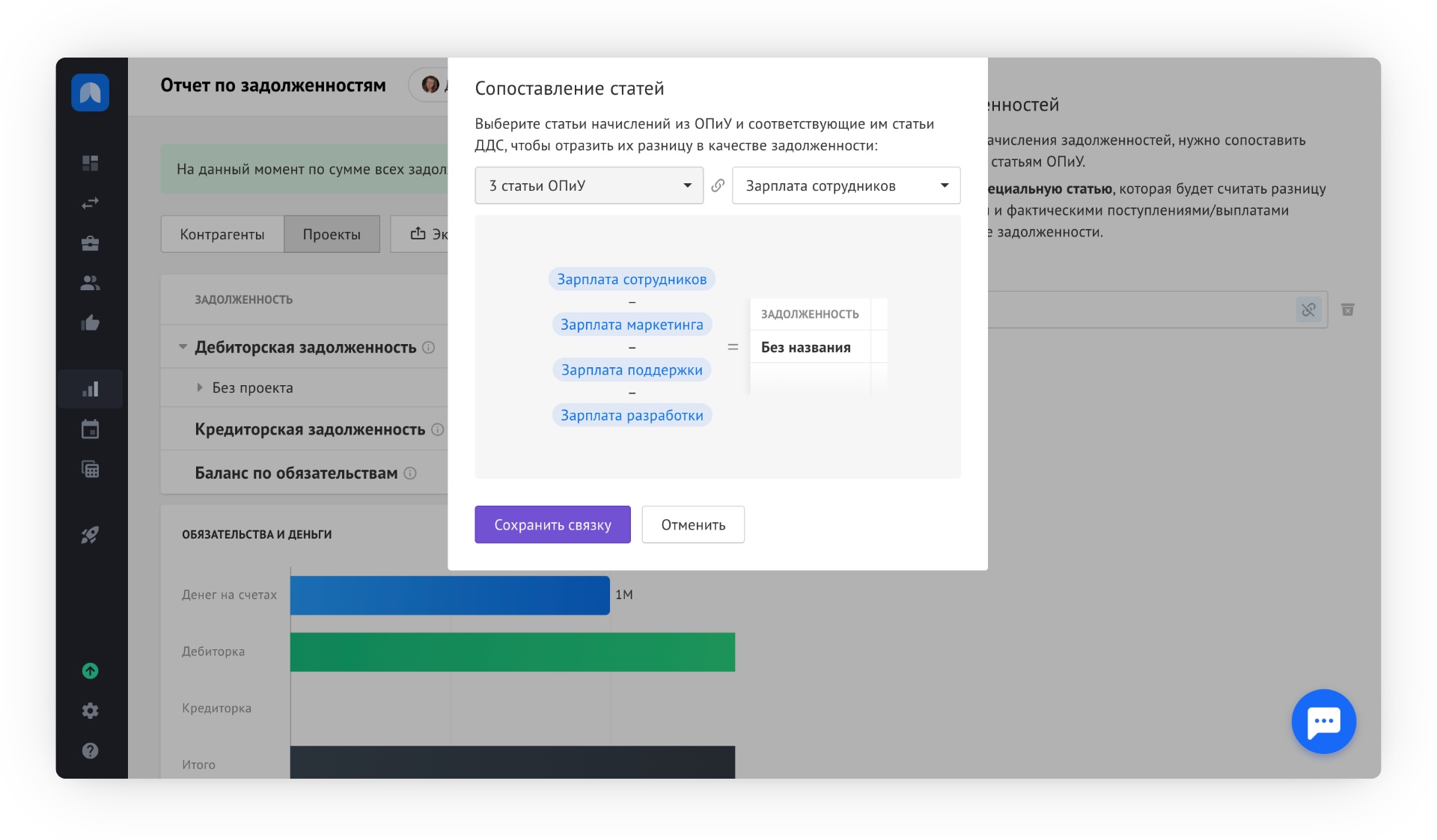
- Теперь вернёмся в ОПиУ и начислим полные зарплаты за месяц отделам:
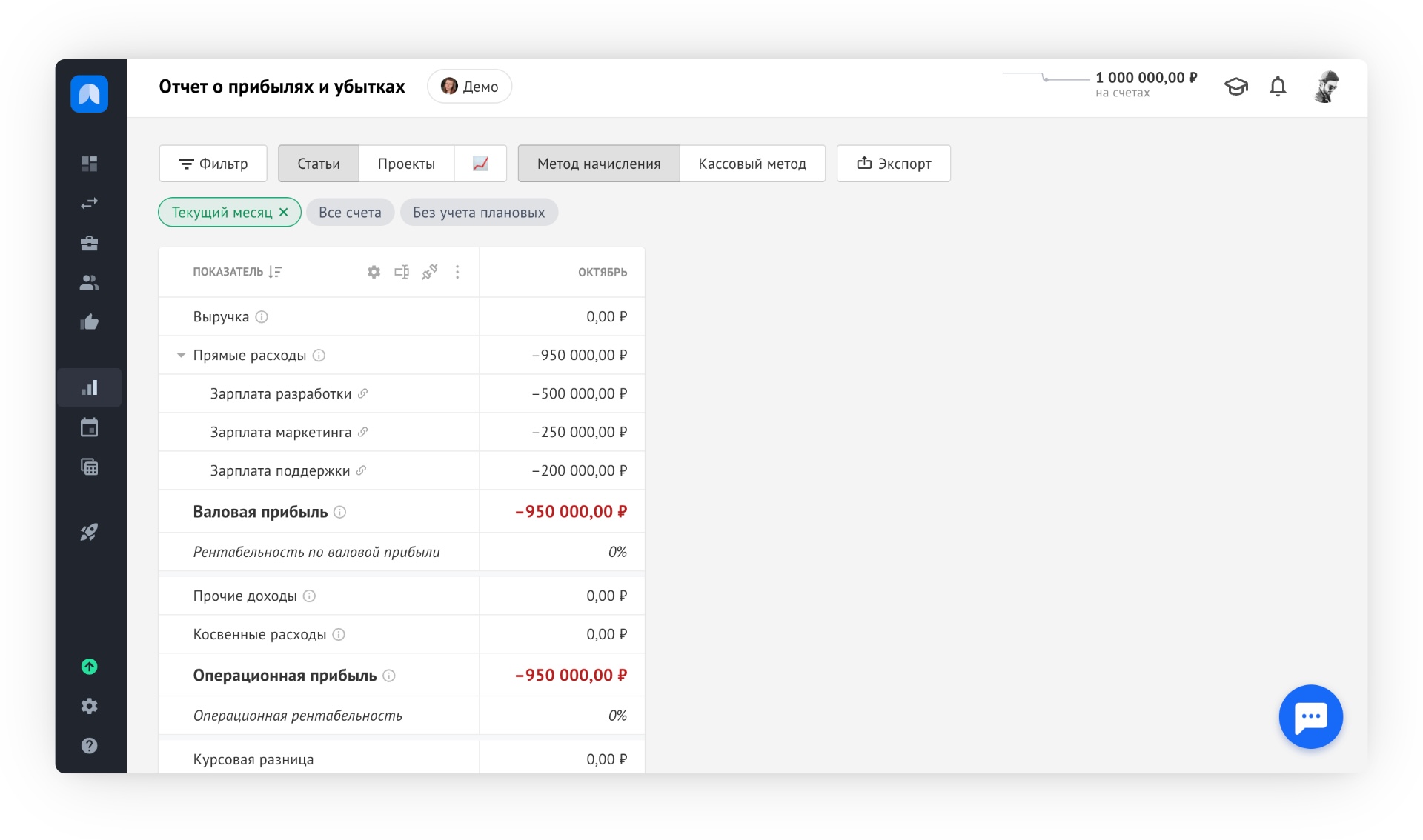 При желании вы можете детализировать начисления так, как вам удобнее, а также подключить автоматическую их подгрузку из гугл-таблиц или по API.
При желании вы можете детализировать начисления так, как вам удобнее, а также подключить автоматическую их подгрузку из гугл-таблиц или по API. - Проверим себя по отчёту о задолженностях:
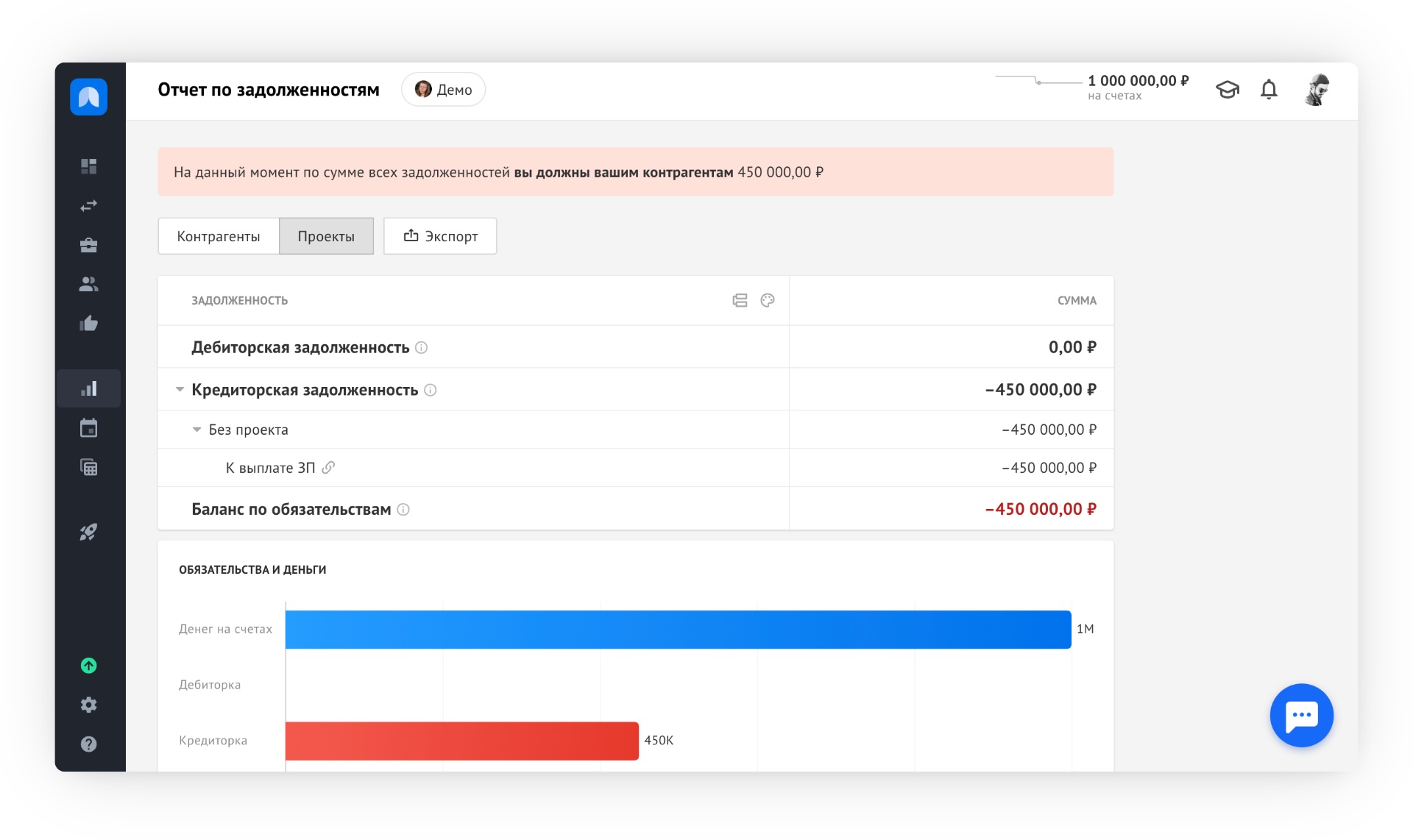
Видим, что мы должны выплатить сотрудника ещё 450 тыс. рублей, поскольку начислили на 950 тыс. рублей, а фактическая выплата была только аванса в размере 500 тыс. рублей.
Также будет полезно:
- Отчет о движении денег
- Отчёт о прибылях и убытках
- Настройка статей доходов и расходов
- Автоматическое распределение операций, на случай, если потребуется уменьшить рутину при работе с зарплатами
- Как учитывать зарплатные налоги за сотрудников
